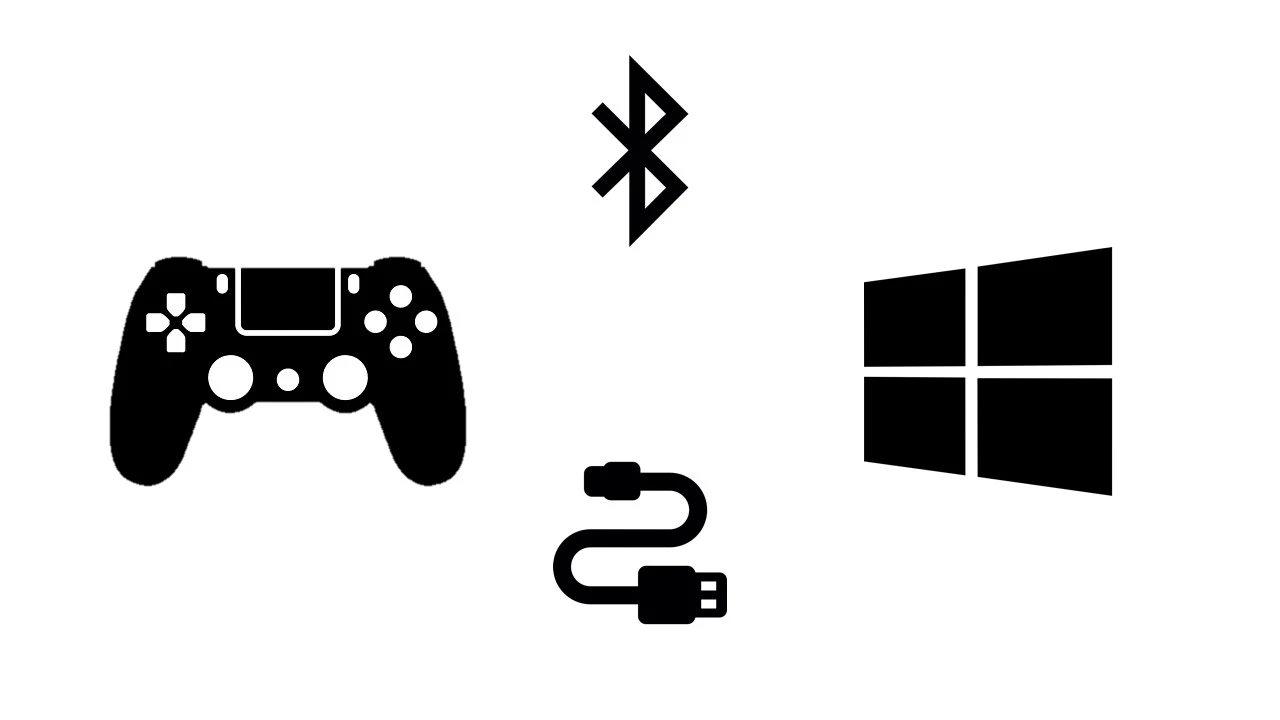Seguramente te has preguntado si es posible jugar a League of Legends en Linux, la respuesta es que sí. En esta guía completa, te mostraremos paso a paso cómo instalar, configurar y optimizar League of Legends en Linux, abordando los desafíos más comunes y brindándote las mejores soluciones.
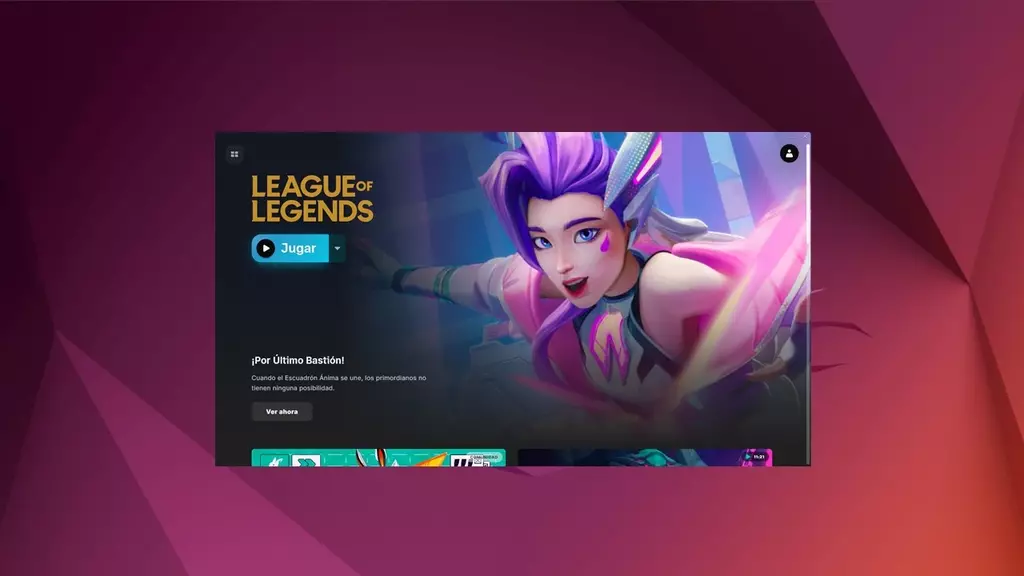
¿Es League of Legends Compatible Nativamente con Linux?
Para ser directos, League of Legends no tiene un cliente nativo para Linux. Riot Games desarrolla sus juegos principalmente para Windows y, en menor medida, para macOS. Esto significa que no puedes simplemente descargar un instalador .deb o .rpm y jugar como lo harías en Windows. Sin embargo, esto no es el fin del camino; es solo el punto de partida para usar herramientas de compatibilidad.
El Desafío de Riot Vanguard (Anti-Cheat)
Uno de los mayores obstáculos para jugar League of Legends en Linux ha sido la implementación de Riot Vanguard, el sistema anti-cheat de Riot Games. Vanguard opera a nivel de kernel, lo que lo hace muy intrusivo y, hasta hace relativamente poco, completamente incompatible con Wine y otras capas de compatibilidad en Linux.
Afortunadamente, Riot Games ha realizado ajustes que, de forma no oficial, han permitido que Vanguard funcione bajo Wine/Proton en ciertas configuraciones, aunque su comportamiento puede ser inestable y es la principal causa de problemas para muchos jugadores en Linux. Es crucial estar al tanto de posibles cambios o actualizaciones de Vanguard que puedan afectar la jugabilidad.
Preparando tu Sistema Linux para League of Legends
Antes de sumergirnos en la instalación, asegúrate de que tu sistema esté listo para manejar League of Legends.
Requisitos Mínimos y Recomendados
Los requisitos para LoL en Linux son similares a los de Windows, pero ten en cuenta que las capas de compatibilidad (Wine/Lutris) añaden una pequeña sobrecarga.
- Procesador: 3.0 GHz (compatible con SSE2 o superior). Se recomienda Dual Core 3.0 GHz o superior.
- RAM: 2 GB (4 GB o más recomendados para un mejor rendimiento).
- Almacenamiento: 16 GB de espacio libre en disco.
- Tarjeta Gráfica: Compatible con Shader Model 2.0. Se recomienda una GPU dedicada (NVIDIA o AMD) con drivers actualizados.
- Conexión a Internet: Requiere conexión a internet.
Actualizar Controladores de Gráficos (Drivers)
Este es un paso CRUCIAL. Unos controladores de gráficos actualizados y correctamente configurados son la base para un buen rendimiento en juegos bajo Linux.
- Para NVIDIA: Utiliza los controladores propietarios más recientes desde los repositorios de tu distribución o desde el sitio web de NVIDIA.
- Para AMD: Generalmente, los controladores de código abierto Mesa (mesa-git para lo último) ofrecen un excelente rendimiento y son los más recomendados. Asegúrate de tener la versión más reciente.
- Para Intel: Los controladores integrados de Intel también funcionan bien con Mesa.
Instalación de Wine y sus Componentes
Wine es la capa de compatibilidad que permite ejecutar aplicaciones de Windows en Linux. Aunque Lutris lo gestiona por ti, es bueno entender su importancia. Necesitarás la versión de 64 bits de Wine y sus bibliotecas, así como DXVK (que traduce llamadas de DirectX a Vulkan para un mejor rendimiento) y Esync/Fsync (para mejorar la sincronización).
Métodos para Instalar League of Legends en Linux
Existen varias formas de instalar LoL en Linux, pero una destaca por su facilidad y eficiencia.

Opción Recomendada: Instalación a través de Lutris
Lutris es una plataforma de gestión de juegos de código abierto para Linux que simplifica enormemente la instalación y configuración de juegos de Windows. Utiliza «scripts» de la comunidad que automatizan la configuración de Wine, DXVK y otras dependencias necesarias.
¿Qué es Lutris y por qué usarlo?
Lutris es un gestor de juegos que te permite instalar y lanzar tus juegos de forma centralizada. Su mayor ventaja es que proporciona scripts de instalación optimizados por la comunidad, lo que minimiza la configuración manual de Wine y sus componentes. Para League of Legends, esto es una bendición.
Pasos para Instalar LoL con Lutris
- Instalar Lutris: Abre tu terminal y sigue las instrucciones de instalación para tu distribución desde el sitio web oficial de Lutris (lutris.net). Por ejemplo, para Ubuntu:
sudo add-apt-repository ppa:lutris-team/lutrissudo apt updatesudo apt install lutris - Buscar «League of Legends» en Lutris: Una vez instalado, abre Lutris. Ve a la sección «Game» o «Browse Lutris Website» y busca «League of Legends». Encontrarás varios scripts; busca el que esté más actualizado y tenga una buena calificación o un gran número de instalaciones.
- Ejecutar el Instalador: Haz clic en el script deseado y luego en el botón «Install». Lutris descargará el instalador del juego y configurará automáticamente el entorno Wine con las optimizaciones necesarias (DXVK, Esync, etc.). Sigue las instrucciones en pantalla del instalador de Riot Games.
- Configuración Inicial y Personalización: Una vez finalizada la instalación, League of Legends aparecerá en tu biblioteca de Lutris. Puedes hacer clic derecho sobre él para acceder a las opciones de configuración y ajustar el «runner» (versión de Wine), activar o desactivar DXVK, etc.
Configuración de Lutris (Runners, DXVK, Esync/Fsync)
Dentro de Lutris, haz clic derecho en League of Legends, luego en «Configure».
- Runner (Wine Version): Prueba diferentes versiones de Wine proporcionadas por Lutris. A veces, una versión más antigua o una específica de «LoL» puede ofrecer mejor estabilidad o rendimiento.
- DXVK: Asegúrate de que DXVK esté habilitado en la pestaña «Runner options». Es fundamental para el rendimiento gráfico.
- Esync/Fsync: Habilita «Esync» y/o «Fsync» en la pestaña «System options». Estas opciones mejoran la sincronización y pueden reducir el uso de CPU. Asegúrate de que tu kernel soporta Fsync si decides usarlo.
- DLL Overrides: En algunos casos, puedes necesitar sobreescribir ciertas DLLs. Lutris normalmente gestiona esto con su script.
Método Avanzado: Instalación Manual con Wine
Este método es para usuarios más experimentados o aquellos que desean un control total. Con Wine es más propenso a que salgan errores y requiere más mantenimiento.
Desventajas del método manual
- Mayor complejidad y curva de aprendizaje.
- Requiere la configuración manual de prefijos Wine, DXVK, y dependencias.
- Más susceptible a problemas con actualizaciones del juego o de Wine.
Pasos básicos
- Descarga el instalador de LoL: Obtén el instalador de League of Legends desde el sitio web oficial de Riot Games (para Windows).
- Crea un prefijo Wine:
WINEPREFIX=~/.wine/lol winecfg(esto crea un nuevo entorno Wine aislado). - Instala los componentes necesarios: Usa
winetrickspara instalar librerías comovcruny.NET Frameworkque LoL pueda requerir. - Ejecuta el instalador de LoL: Navega hasta la carpeta donde descargaste el instalador y ejecútalo con
wine Install League of Legends euw.exe.
Solución de Problemas Comunes
Jugar League of Legends en Linux puede presentar desafíos. Aquí algunas soluciones a problemas frecuentes:
Problemas con Riot Vanguard (el anti-cheat)
- «Vanguard requiere un reinicio» / «No se puede iniciar el juego»: Asegúrate de que tu kernel Linux esté actualizado y que estés usando una versión de Wine/Proton compatible. A veces, un simple reinicio del sistema o del cliente de Lutris puede ayudar.
- Bloqueos repentinos: Vanguard es el principal sospechoso. Asegúrate de que no haya otros programas ejecutándose que puedan interferir.
- El estado de Vanguard cambia constantemente: Esto puede ser un indicio de inestabilidad. Mantente atento a los foros de la comunidad Linux Gaming (ej. Reddit r/linux_gaming, ProtonDB) para las últimas soluciones alternativas o información sobre compatibilidad.
Errores de Cliente o Conexión
- Cliente no inicia o se queda en blanco: Intenta cambiar la versión de Wine/Runner en Lutris. Revisa tu conexión a internet.
- «Error al iniciar el juego»: Verifica la integridad de los archivos del juego desde la configuración del cliente de LoL o reinstala a través de Lutris.
Baja Tasa de Cuadros (FPS)
- Controladores gráficos: Vuelve a verificar que tus drivers estén actualizados y correctamente instalados.
- Configuración de Lutris: Asegúrate de que DXVK está activo y que Esync/Fsync están habilitados.
- Ajustes gráficos del juego: Baja la calidad de los efectos, sombras y anti-aliasing.
- Monitoriza recursos: Comprueba si tu CPU o GPU están al 100% de uso o si hay sobrecalentamiento.
Problemas de Sonido o Congelamiento
- Sonido: Asegúrate de que PulseAudio o PipeWire estén funcionando correctamente. En Lutris, verifica la configuración de audio del runner.
- Congelamientos: Pueden ser causados por problemas con Vanguard, controladores de gráficos o falta de RAM. Cierra otras aplicaciones que consuman muchos recursos.
Preguntas Frecuentes (FAQ) sobre como jugar Lol en Linux
Conclusión
Jugar League of Legends en Linux no solo es posible, sino que para muchos, se ha convertido en una realidad perfectamente viable gracias a la persistencia de la comunidad y al desarrollo continuo de herramientas como Lutris y Wine. Si bien la falta de un cliente nativo y los desafíos ocasionales con Riot Vanguard pueden ser frustrantes, los pasos y optimizaciones que hemos explorado en esta guía te equipan con el conocimiento necesario para sumergirte en Summoner’s Rift desde tu sistema operativo de elección.
Mantente siempre atento a las actualizaciones de la comunidad y de las herramientas, ya que el ecosistema de gaming en Linux está en constante evolución. ¡Ahora es tu turno de probarlo y disfrutar de tus partidas en League of Legends, sin importar el sistema operativo!